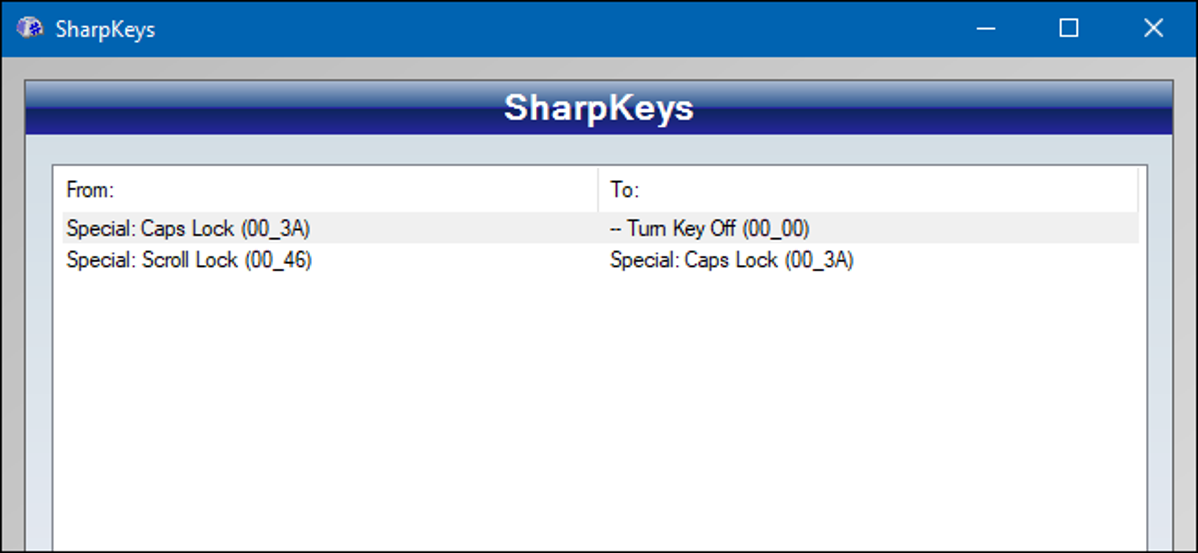
Jika Anda bosan dengan cara kerja tombol tertentu pada sistem Anda, Anda dapat memetakannya kembali agar berfungsi sebagai kunci yang berbeda dengan menggunakan utilitas gratis bernama SharpKeys. Berikut cara kerjanya.
Anda sebenarnya dapat memetakan ulang kunci Anda dengan cara yang sulit menggunakan peretasan Registry seperti yang kita bahas untuk menonaktifkan kunci Caps Lock Anda. Tetapi mengapa menggunakan cara yang sulit, jika ada cara yang lebih mudah—dan gratis—. Di situlah SharpKeys muncul. Ini adalah utilitas kecil yang mengelola semua kunci dan nilai Registry untuk Anda, memberi Anda antarmuka sederhana untuk memetakan satu kunci ke kunci lainnya—atau bahkan mematikan kunci—tanpa Anda harus repot dengan Registry sama sekali. Memetakan ulang kunci sangat bagus untuk membuat kunci Anda berfungsi seperti yang Anda inginkan. Ini juga sangat berguna jika Anda menjalankan Windows di Mac melalui BootCamp dan tombol Opt / Cmd tidak diterjemahkan dengan benar ke tombol Windows dan Alt.
Kita telah menguji SharpKeys di Windows 10, 8, 7, dan Vista, dan semuanya berfungsi dengan baik. Namun, perhatikan bahwa tombol persis yang tersedia untuk Anda untuk memetakan ulang bergantung pada keyboard Anda. Misalnya, jika Anda menggunakan keyboard multimedia dengan tombol volume ekstra, mute, dan play/pause, itu akan muncul di SharpKeys.
TERKAIT: Cara Menonaktifkan Caps Lock Key di Windows 7, 8, 10, atau Vista
Mulailah dengan mengunduh SharpKeys versi terbaru dari halaman rilis mereka. Anda dapat mengunduh dan menginstalnya dengan mengambil file MSI atau sebagai aplikasi mandiri di file ZIP. Apa pun itu, lanjutkan dan jalankan SharpKeys saat Anda siap.
Jendela utama menunjukkan kunci apa pun yang telah Anda petakan. Jika Anda memulai dari awal, Anda tidak akan melihat apa pun yang tercantum. Klik tombol “Tambah” untuk membuat pemetaan kunci baru.
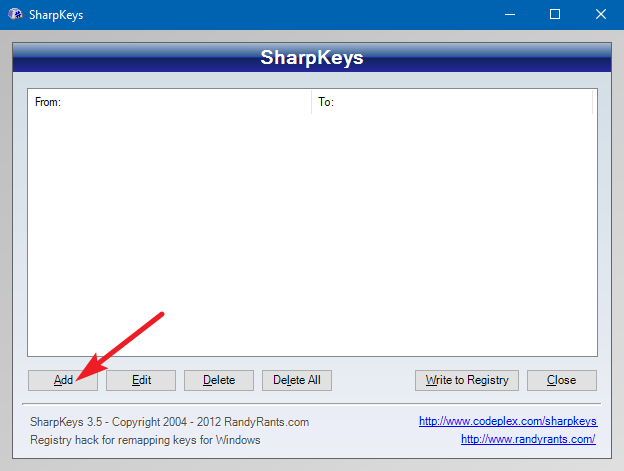
Iklan
Di jendela pemetaan kunci, Anda akan melihat dua daftar. Daftar di sebelah kiri mewakili kunci yang perilakunya ingin Anda ubah—tombol “dari”. Daftar di sebelah kanan adalah perilaku baru yang Anda ingin asumsikan—kunci “ke”. Pilih kunci yang ingin Anda petakan ulang di sebelah kiri dan kunci yang ingin Anda petakan ulang di sebelah kanan, lalu klik “OK.”
Di sini, saya mengubah tombol Scroll Lock—yang tidak pernah saya gunakan—untuk bertindak sebagai tombol Caps Lock saya. Setelah itu, saya akan menonaktifkan tombol Caps Lock yang sebenarnya jadi saya akan berhenti menekannya secara tidak sengaja. Tapi kita akan membahasnya sebentar lagi
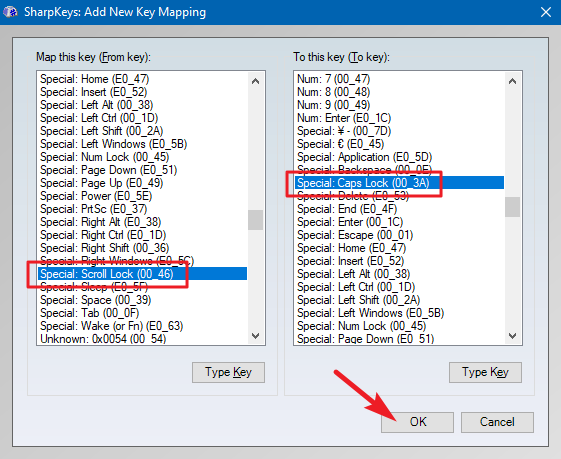
Jika Anda merasa lebih mudah daripada menggulir daftar, Anda juga dapat mengklik tombol “Ketik Kunci” di bawah salah satu daftar dan kemudian cukup tekan tombol yang ingin Anda ubah.
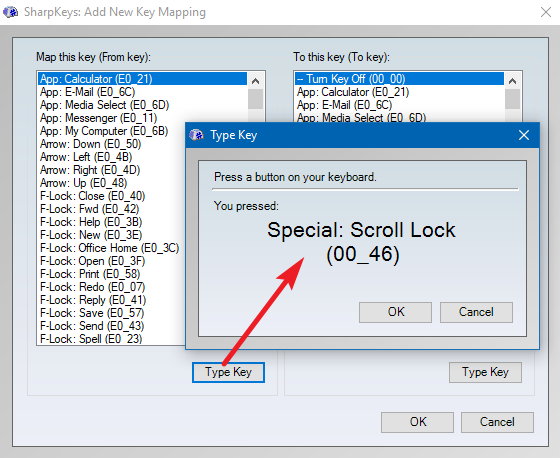
SharpKeys juga dapat menonaktifkan kunci dengan memetakannya ke tidak ada tindakan sama sekali. Dari daftar di sebelah kiri (daftar kunci “Dari”), pilih kunci yang ingin Anda nonaktifkan. Di sebelah kanan, pilih entri teratas—“Turn Key Off”—lalu klik “OK.”
Di sini, saya mematikan tombol Caps Lock itu.
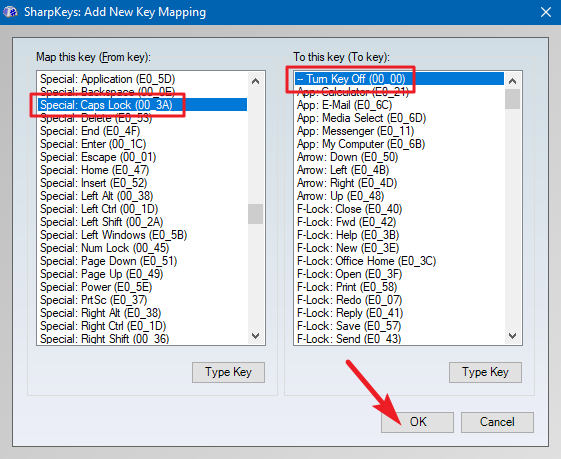
Ketika Anda selesai memetakan ulang kunci dan Anda kembali ke jendela utama SharpKeys, klik tombol “Write to Registry” untuk mengonfirmasi perubahan Anda.
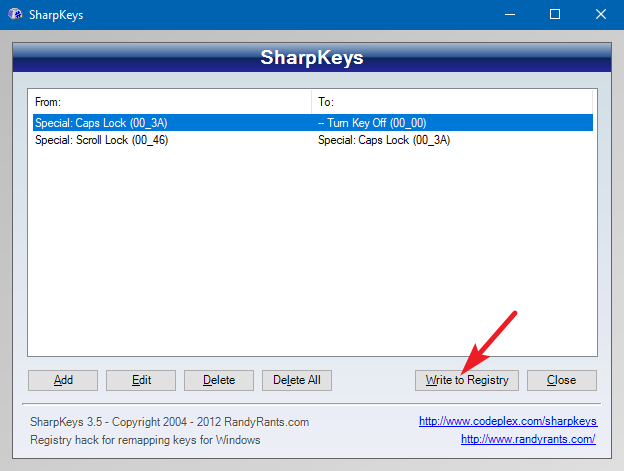
SharpKeys akan memberitahu Anda untuk log off atau restart PC Anda agar perubahan diterapkan.
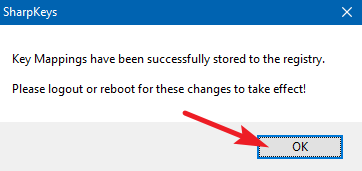
Iklan
Setelah PC Anda kembali, pemetaan ulang kunci harus selesai.